Как войти в приложения и веб-сайты с помощью Apple ID
Опубликовано: 2022-01-29Создание новой учетной записи для каждого приложения, которое вы загружаете, или веб-сайта, который вы посещаете, является проблемой. Вы должны ввести личную информацию, поделиться своим адресом электронной почты и придумать еще один пароль, который вам нужно запомнить. Многие сайты и службы позволяют пользователям входить в свои существующие учетные записи Facebook или Google для входа в систему, и теперь вы можете сделать это с помощью своего Apple ID.
Этот подход, известный как «Войти через Apple», выполняет вход в поддерживаемые приложения и веб-сайты, просто вводя свой Apple ID на iPhone или iPad. Затем вы безопасно входите в систему с помощью Face ID, Touch ID или кода доступа.
Войдите с помощью Apple и ваша конфиденциальность

Одним из недостатков создания учетной записи в приложении или на веб-сайте является то, что разработчики и поставщики теперь имеют доступ к вашему адресу электронной почты и другим формам контактной информации. Попав в чужие руки, эти данные могут быть использованы для отслеживания ваших действий, рассылки спама или передачи другим компаниям.
Благодаря функции «Вход с Apple» приложения и веб-сайты могут запрашивать только ваше имя и адрес электронной почты для настройки учетной записи. Но вы можете использовать опцию, известную как «Скрыть мою электронную почту», чтобы создать случайный адрес электронной почты, который затем перенаправляет сообщения на ваш фактический адрес. Только поставщик может отправлять вам электронные письма, используя этот случайный адрес, и вы можете отключить его, когда захотите.
Кроме того, Apple обещает не отслеживать ваши действия, когда вы входите в различные приложения и веб-сайты и используете их. Напротив, варианты регистрации для Google и Facebook передают ваше имя, адрес электронной почты и другие данные разработчикам и поставщикам. По крайней мере, функция «Вход с Apple» гарантирует, что меньшее количество лиц будет иметь доступ к вашей контактной информации.
Ограничивающим фактором, конечно же, является то, что приложение или веб-сайт должны поддерживать функцию «Войти через Apple». Однако с момента запуска этой функции в 2019 году все больше разработчиков добавили поддержку. Apple заявила, что функция «Войти с Apple» является обязательной для всех приложений, предлагающих сторонние варианты входа, например, для Facebook и Google.
Требования для использования входа с помощью Apple
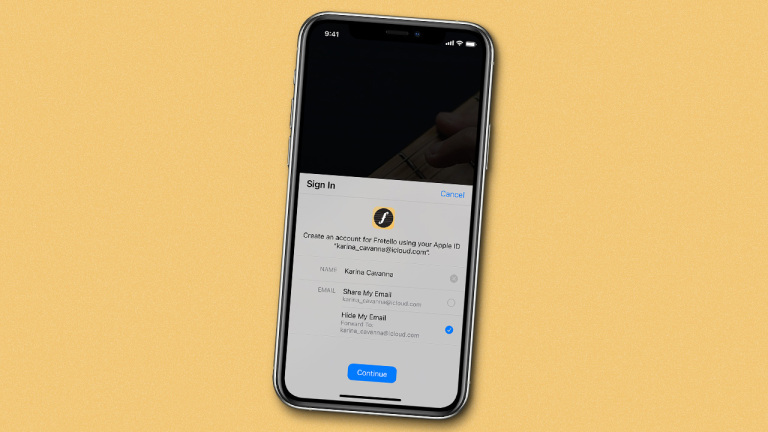
Чтобы использовать функцию «Вход с Apple», ваш Apple ID должен быть настроен на двухфакторную аутентификацию. Вы также должны войти в iCloud с помощью Apple ID на своем устройстве. Для этой функции требуется iOS 13 или новее на iPhone, iPadOS 13.1 или новее на iPad, watchOS 6 или новее на Apple Watch, macOS Catalina или новее на Mac и tvOS 13 или новее на Apple TV. Вы можете использовать функцию «Вход с Apple» в любом веб-браузере и операционной системе.
В iOS/iPadOS 14 Apple добавила к этой функции еще одну возможность. Если вы используете слабый или скомпрометированный пароль для определенной учетной записи, теперь вы можете получить возможность изменить свой логин Apple ID. Вы также можете изменить существующую учетную запись, чтобы переключиться на Apple ID.
Войти в приложение
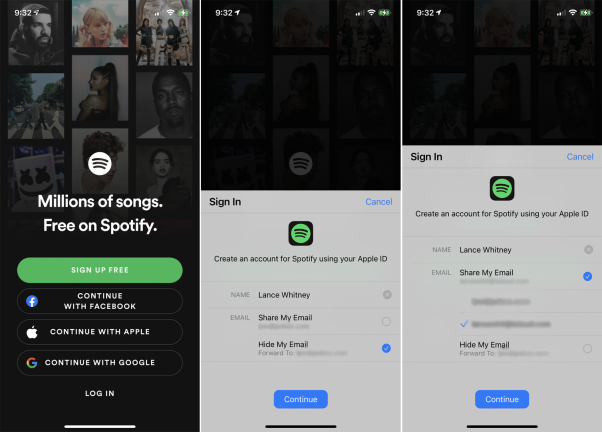
Чтобы использовать функцию «Войти через Apple», загрузите и откройте приложение, поддерживающее эту функцию. Вы можете попробовать несколько приложений: Adobe Reader, Airbnb, Dropbox, eBay, Groupon, Instacart, Kayak, The New York Times, Squarespace, Spotify, TikTok и WordPress. MacObserver предлагает полный список поддерживаемых приложений по состоянию на июнь 2020 года. Этот процесс работает одинаково во всех случаях.
В качестве примера мы будем использовать потоковое музыкальное приложение Spotify. На начальном экране входа нажмите кнопку «Продолжить с Apple». На следующем экране вы можете поделиться своим адресом электронной почты с приложением или вместо этого выбрать «Скрыть мой адрес электронной почты». Если вы делитесь своей электронной почтой, вы можете использовать свой адрес электронной почты Apple ID или адрес электронной почты iCloud. Выберите один из двух и нажмите «Продолжить».
Если вы предпочитаете скрывать свой настоящий адрес электронной почты, выберите параметр «Скрыть мой адрес электронной почты». Затем Apple создает случайный адрес электронной почты, через который сообщения от разработчика приложения отправляются на ваш фактический адрес.
Отсюда войдите в систему, используя любой метод аутентификации, доступный на вашем устройстве, будь то Face ID, Touch ID или пароль. Затем вы можете настроить и настроить приложение, чтобы начать его использовать.
Просмотр случайного адреса электронной почты
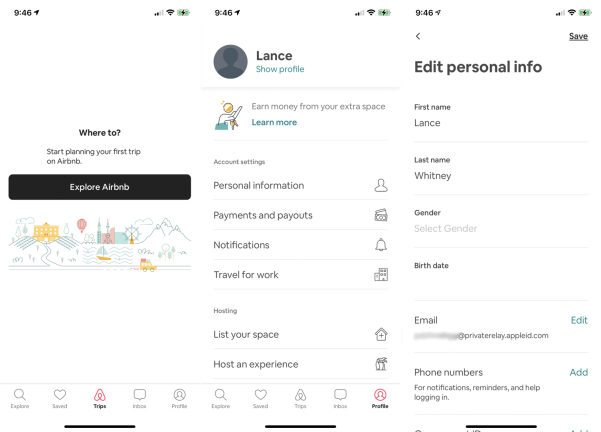
В некоторых приложениях вы можете увидеть назначенный вам случайный адрес электронной почты. Откройте приложение и перейдите в раздел учетной записи или профиля. Разворачивайтесь, пока не увидите запись для вашего адреса электронной почты, и вы сможете просмотреть случайный адрес, сгенерированный для этого приложения.

Как снова войти в систему с помощью Apple
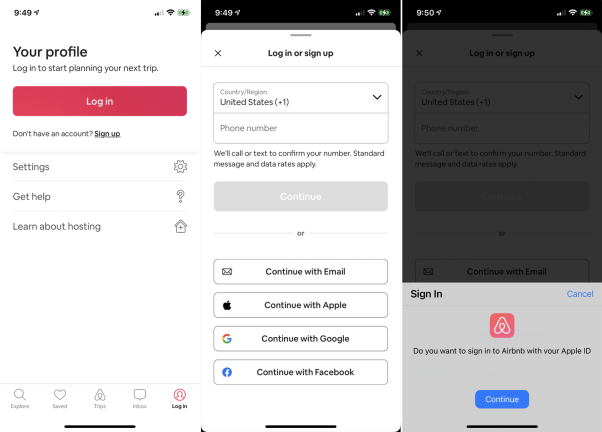
Приложения, которые вы используете с функцией «Войти с Apple», должны помнить ваш логин, поэтому вам не нужно будет входить в систему каждый раз, когда вы открываете одно из них. Однако, если вы намеренно выходите из приложения, вы можете легко войти снова, используя свой Apple ID.
На экране входа выберите вариант «Войти с Apple» или «Продолжить с Apple». На следующем экране с вопросом, хотите ли вы использовать свой Apple ID, нажмите «Продолжить». Позвольте приложению аутентифицировать вас с помощью Face ID, Touch ID или пароля для входа.
Войти на веб-сайт
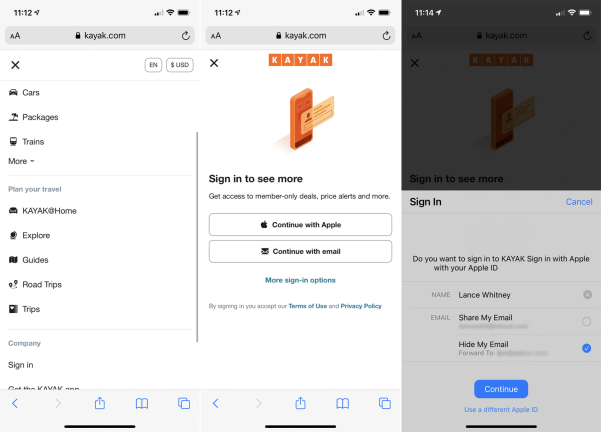
Вход на веб-сайт с помощью функции «Вход с Apple» работает так же, как и в приложении. Используя Safari на устройстве Apple, откройте веб-сайт, поддерживающий эту функцию, например Kayak.com.
Нажмите кнопку «Продолжить с Apple». Выберите, хотите ли вы поделиться своим обычным адресом электронной почты или скрыть его в пользу случайного. Нажмите «Продолжить», а затем войдите, используя поддерживаемый метод аутентификации.
Управление учетными записями Apple ID
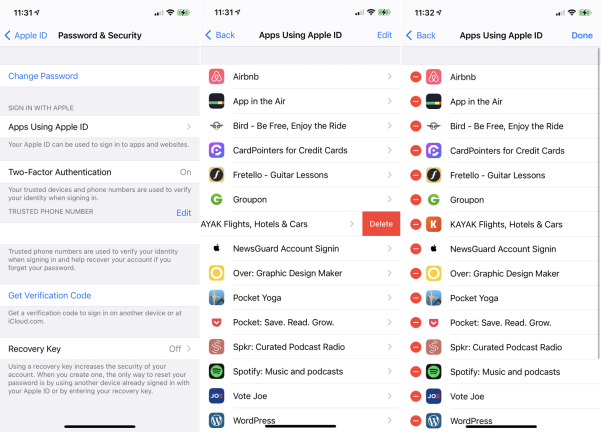
Чтобы просмотреть список приложений и веб-сайтов, которые вы использовали для входа с помощью Apple, перейдите в « Настройки» > [ваше имя] > «Пароль и безопасность» > «Приложения, использующие ваш Apple ID» . Чтобы удалить приложение или сайт, проведите по нему влево и коснитесь «Удалить» или коснитесь ссылки «Изменить» вверху, чтобы управлять несколькими записями одновременно, затем коснитесь знака «минус». Вас попросят подтвердить, хотите ли вы прекратить использование приложения.
Удалить аутентификацию Apple ID
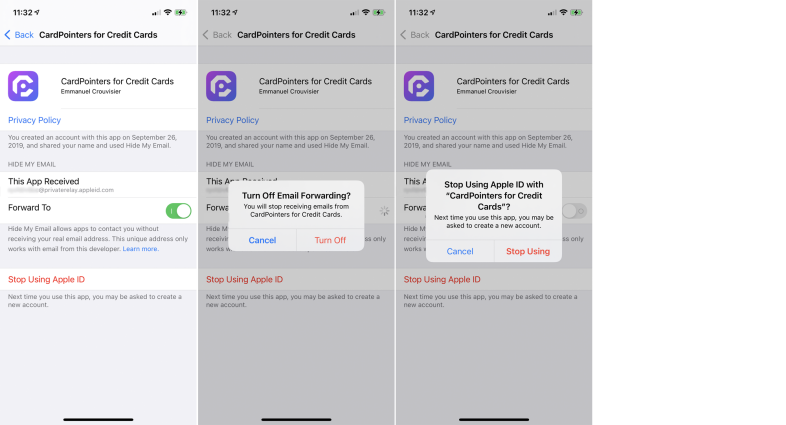
Коснитесь определенной службы на странице «Приложения, использующие ваш Apple ID», чтобы просмотреть сведения о своей учетной записи. Если вы больше не хотите получать электронные письма от учетной записи, вы можете отключить переадресацию электронной почты, отключив параметр «Пересылать». Если вы больше не хотите использовать эту функцию, коснитесь ссылки «Прекратить использование Apple ID», чтобы удалить функцию «Вход с Apple» для этой службы.
Изменить адрес для пересылки
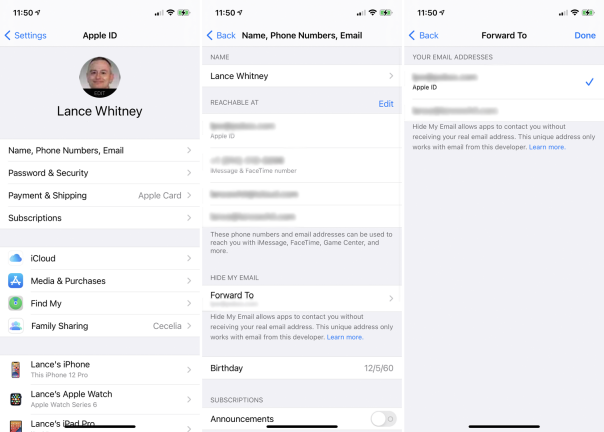
Вы всегда можете изменить свой адрес переадресации, используемый для входа с помощью Apple, на веб-сайте Apple ID. Добавьте свой новый адрес электронной почты в раздел «Учетная запись», затем включите мобильное устройство. Перейдите в « Настройки» > [ваше имя] > «Имя», «Номера телефонов», «Электронная почта » и в разделе «Скрыть мою электронную почту» коснитесь записи «Переслать». Теперь вы можете переключить переадресованный адрес на новый адрес электронной почты.
Как войти в систему на платформах, отличных от Apple
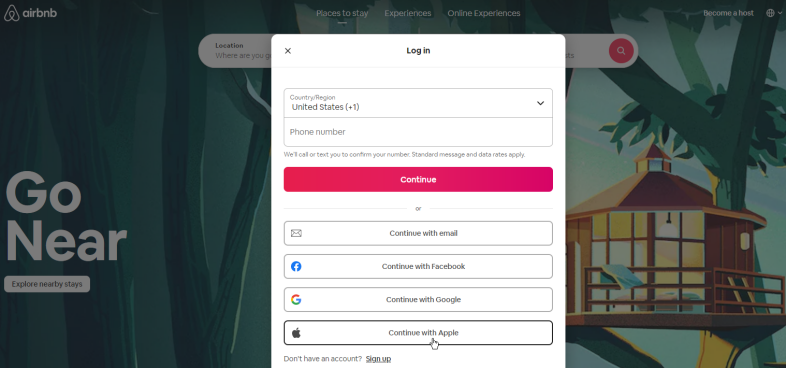
Вы можете использовать функцию «Вход с Apple», даже если вы используете устройство Windows или Android или используете браузеры Chrome и Firefox. Процесс входа аналогичен с одним отличием: вы должны войти в систему, используя свой Apple ID и пароль, а не использовать Face ID или Touch ID.
Измените свой пароль
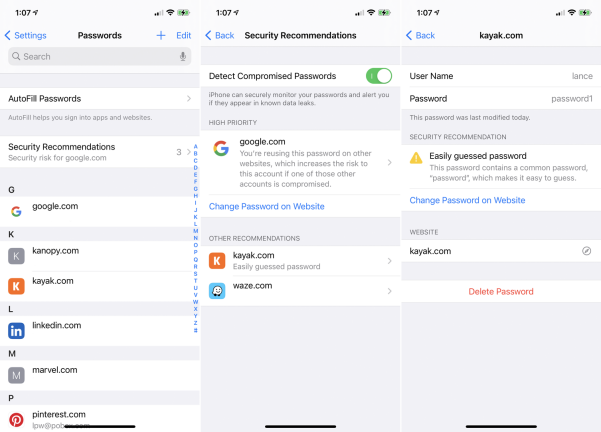
Если вы уже используете определенное приложение или веб-сайт, но ваш пароль ненадежен или, возможно, был скомпрометирован, Apple может предложить вам изменить свой логин, чтобы использовать Apple ID. Вы также можете вручную изменить это самостоятельно.
Перейдите в « Настройки» > «Пароли » и в разделе «Рекомендации по безопасности» коснитесь названия приложения или веб-сайта. Если появится параметр «Использовать вход с Apple», коснитесь его и следуйте инструкциям по преобразованию вашего логина. Обратите внимание, что этой функцией поддерживаются только определенные приложения и веб-сайты, и они будут перечислены.
